
Funkcijos Vizualinis pranešimas konfigūravimas
Funkcija Vizualinis pranešimas leidžia jutikliniame ekrane rodyti paprastą turinį ir pranešimus.
Administratoriaus pranešimų ar pranešimų apie įvykius ir pan. rodymas jutikliniame ekrane leidžia aparatą biure naudoti kaip informacijos bendrinimo įrankį.
Administratoriaus pranešimų ar pranešimų apie įvykius ir pan. rodymas jutikliniame ekrane leidžia aparatą biure naudoti kaip informacijos bendrinimo įrankį.

|
|
Kai nustatoma Vizualinis pranešimas funkcija, turinį galima patikrinti per <Vizualinis pranešimas> ekrane <Pagrindinis>, nepriklausomai nuo laiko. Rodomas paskutinis rodytas turinys.
Nustatykite failą, įrašytą failų serveryje arba kito tame pačiame tinkle esančio daugiafunkcio „Canon“ spausdintuvo Išplėstinė sritis kaip rodytiną turinį. Darbas su kitais įrenginiais
Naudodami tarpinį serverį, kaip turinį galite nustatyti ir interneto svetainę. Šiai funkcijai naudojami tokie patys tarpinio serverio parametrai, kaip ir <Tarp. serverio parametrai>.
Jei nustatytas tarpinis serveris, nurodytas turinys gali būti nerodomas. Kai taip atsitinka, nustatykite išimties adresą, kad tarpinis serveris nebūtų naudojamas. Išimties adresų, kuriems nebus naudojamas tarpinis serveris, nustatymas
Turinys rodomas, kai pradedama spausdinti, jei įjungta priverstinio spausdinimo sulaikymo funkcija ir pažymėtas žymės langelis prie [Display When Print Job Starts].
|
Funkcijos Vizualinis pranešimas konfigūravimas
1
Paleiskite nuotolinę vartotojo sąsają. Nuotolinės vartotojo sąsajos paleidimas
2
Portalo puslapyje spustelėkite [Settings/Registration]. Priemonės „Remote UI“ (Nuotolinio vartotojo sąsaja) ekranas
3
Paspauskite [License/Other]  [Visual Message Settings]
[Visual Message Settings]  [Display Settings].
[Display Settings].
 [Visual Message Settings]
[Visual Message Settings]  [Display Settings].
[Display Settings].4
Nustatykite rodymo laiką ir turinį.
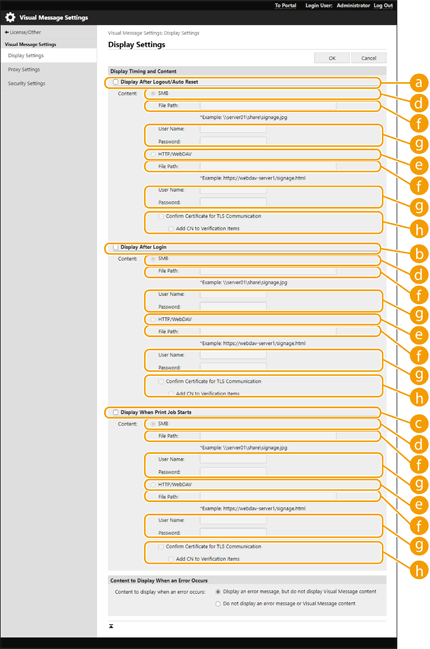
 Rodymo laiko nustatymas
Rodymo laiko nustatymas
 [Display After Logout/Auto Reset]
[Display After Logout/Auto Reset]
Pažymėkite šį žymės langelį, kad turinys būtų rodomas atsijungus arba suaktyvinus automatinio nustatymo iš naujo režimą.
Turinio rodymo po atsijungimo parametras įjungiamas, kai nustatyta parametro <Įsiregistravimo ekrano rodymo parametrai> reikšmė <Rodyti, kai aparatas pradeda veikti>. Norėdami, kad turinys būtų rodomas suaktyvinus automatinio paleidimo iš naujo režimą, nustatykite 1 minutės arba didesnę vertę dalyje <Autom. nustatymo iš naujo laikas>.
Turinio rodymo po atsijungimo parametras įjungiamas, kai nustatyta parametro <Įsiregistravimo ekrano rodymo parametrai> reikšmė <Rodyti, kai aparatas pradeda veikti>. Norėdami, kad turinys būtų rodomas suaktyvinus automatinio paleidimo iš naujo režimą, nustatykite 1 minutės arba didesnę vertę dalyje <Autom. nustatymo iš naujo laikas>.
 [Display After Login]
[Display After Login]
Pasirinkite šį žymės langelį, kad prisijungę matytumėte turinį. Šis parametras įjungiamas, kai nustatyta <Įsiregistravimo ekrano rodymo parametrai> reikšmė <Rodyti, kai aparatas pradeda veikti>.
 [Display When Print Job Starts]
[Display When Print Job Starts]
Pažymėkite šį žymės langelį, kad turinys būtų rodomas prasidėjus spausdinimui. Šis parametras įjungiamas, kai nustatomas spausdinimas taikant priverstinį sulaikymą.
 Kiekvieno rodymo laiko turinio nustatymas
Kiekvieno rodymo laiko turinio nustatymas
 [SMB]
[SMB]
Pažymėkite žymės langelį, kad pasiektumėte rodytiną turinį naudodami [SMB].
 [HTTP/WebDAV]
[HTTP/WebDAV]
Pažymėkite žymės langelį, kad pasiektumėte rodytiną turinį naudodami [HTTP/WebDAV].
 [File Path:]
[File Path:]
Įveskite kelią iki rodytino turinio.
Pavyzdys:
[SMB]: \\server01\share\signage.jpg
[HTTP/WebDAV]: https://webdav-server1/signage.html
 [User Name:]/[Password:]
[User Name:]/[Password:]
Įveskite vartotojo vardą ir slaptažodį, reikalingus jungiantis prie Išplėstinė sritis arba failų serverio.
 [Confirm Certificate for TLS Communication]/[Add CN to Verification Items]
[Confirm Certificate for TLS Communication]/[Add CN to Verification Items]
Nustatykite, ar patikrinti TLS serverio sertifikatą, siųstą jungiantis, ir jo CN (paprastą vardą).
5
Nustatykite klaidų rodymą ekrane.
Pasirinkite, ar rodyti klaidos pranešimų ekraną, jei turinys dėl kokių nors priežasčių nerodomas.
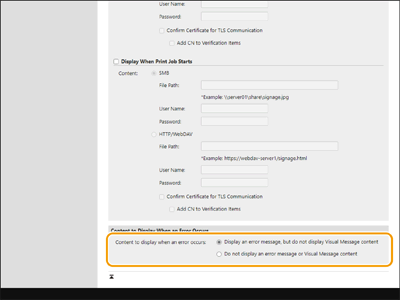
6
Spustelėkite [OK].

|
|
Norėdami, kad turinys būtų rodomas inicijavus automatinio paleidimo iš naujo režimą, nustatykite <Autom. nustatymo iš naujo laikas> į vieną minutę arba daugiau.
Informacijos apie failų formatus ir duomenų dydžius, kuriuos galima rodyti, rasite skyriuje „Valdymo funkcijos“.
Šį parametrą nurodyti gali tik administratoriaus teises turintis vartotojas.
Šį parametrą galima importuoti / eksportuoti. Tą patį parametrą galima importuoti į kelis įrenginius (tik „Canon“ įrenginius, kurie palaiko funkciją Vizualinis pranešimas), kad tas pats pranešimas ar informacija būtų rodoma keliuose įrenginiuose. Parametro duomenų importavimas/eksportavimas
[File Path:] yra importuojamas / eksportuojamas su šiuo parametru. Jei Išplėstinė sritis esantis failas nurodytas ir rodomas aparate, atlikite vieną iš toliau pateiktų operacijų.
Rankiniu būdu nukopijuokite failą iš aparato, iš kurio eksportuojate, Išplėstinė sritis į aparato, į kurį importuojate, Išplėstinė sritis.
Pakeiskite [File Path:] į kelią, kuriame yra failas.
Jei ketinate vykdyti prisijungimo operacijas, atlikite jas uždarę ekraną Vizualinis pranešimas. Prisijungimas prie aparato
|
Išimties adresų, kuriems nebus naudojamas tarpinis serveris, nustatymas
Nustatykite funkcijos Vizualinis pranešimas tarpinio serverio parametrus, kad jie atitiktų parametrus dalyje <Tarp. serverio parametrai>. Jei nustatytas tarpinis serveris, nurodytas turinys gali būti nerodomas. Kai taip atsitinka, nustatykite išimties adresą, kad tarpinis serveris nebūtų naudojamas.
1
Paleiskite nuotolinę vartotojo sąsają. Nuotolinės vartotojo sąsajos paleidimas
2
Portalo puslapyje spustelėkite [Settings/Registration]. Priemonės „Remote UI“ (Nuotolinio vartotojo sąsaja) ekranas
3
Paspauskite [License/Other]  [Visual Message Settings]
[Visual Message Settings]  [Proxy Settings].
[Proxy Settings].
 [Visual Message Settings]
[Visual Message Settings]  [Proxy Settings].
[Proxy Settings].4
Laukelyje [Address Without Using Proxy:] įveskite adresus, kuriems nebus naudojamas tarpinis serveris.
Galite nurodyti kelis adresus, atskirdami juos kableliu (,).
Galima įvesti iki 255 ženklų (tik ASCII kodas).
5
Spustelėkite [OK].
Didesnį patogumą užtikrinančios funkcijos Vizualinis pranešimas naudojimas
Turinį peržiūrintiems vartotojams į serverį galite įkelti prisijungimo informaciją (naudotojo vardą ir domeno pavadinimą). Taip pat galite rinkti šią informaciją ir atspausdinti turinyje esančius susietus PDF failus, kad galėtumėte juos patikrinti.
1
Paleiskite nuotolinę vartotojo sąsają. Nuotolinės vartotojo sąsajos paleidimas
2
Portalo puslapyje spustelėkite [Settings/Registration]. Priemonės „Remote UI“ (Nuotolinio vartotojo sąsaja) ekranas
3
Paspauskite [License/Other]  [Visual Message Settings]
[Visual Message Settings]  [Security Settings].
[Security Settings].
 [Visual Message Settings]
[Visual Message Settings]  [Security Settings].
[Security Settings].4
Jutiklinio pulto ekrane rodomas Vizualinis pranešimas gali būti spausdinamas. Taip pat galima teikti prisijungimo informacijos pranešimus.

 [Notify Server of Login Information When Content Is Displayed]
[Notify Server of Login Information When Content Is Displayed]Pažymėkite šį žymės langelį, kad vartotojo informacija (vartotojo vardas ir domeno pavadinimas) būtų siunčiama į žiniatinklio serverį, kai parodomas Vizualinis pranešimas, ir įveskite žiniatinklio serverio slaptažodį.
 [Allow Printing from Content]
[Allow Printing from Content]Pažymėkite šį žymės langelį, norėdami nurodyti funkciją, kuri spausdins HTML pateiktą PDF turinį, rodomą ekrane Vizualinis pranešimas.
5
Spustelėkite [OK].